SSH无密码登录:只需两个简单步骤 (Linux)
如果你管理一台Linux服务器,那么你就会知道每次SSH登录时或者使用scp复制文件时都要输入密码是一个多么繁琐的过程.这篇教程介绍使用SSH Key来实现SSH无密码登录,而且使用scp复制文件时也不需要再输入密码.除了方便SSH登录,scp复制文件外,SSH无密码登录也为Linux服务器增加了又一道安全防线. SSH无密码登录的设置步骤 首先我们在自己的Linux系统上生成一对SSH Key:SSH密钥和SSH公钥.密钥保存在自己的Linux系统上。 然后公钥上传到Linux服务器.之后我们就能无密码SSH登录了.SSH密钥就好比是你的身份证明. 1在自己的Linux系统上生成SSH密钥和公钥 打开终端,使用下面的ssh-keygen来生成RSA密钥和公钥.-t表示type,就是说要生成RSA加密的钥匙. ssh-keygen -t rsa RSA也是默认的加密类型.所以你也可以只输入ssh-keygen.默认的RSA长度是2048位.如果你非常注重安全,那么可以指定4096位的长度. ssh-keygen -b 4096 -t rsa 生成SSH Key的过程中会要求你指定一个文件来保存密钥,按Enter键使用默认的文件就行了.然后需要输入一个密码来加密你的SSH Key.密码至少要20位长度.SSH密钥会保存在home目录下的.ssh/id_rsa文件中.SSH公钥保存在.ssh/id_rsa.pub文件中....


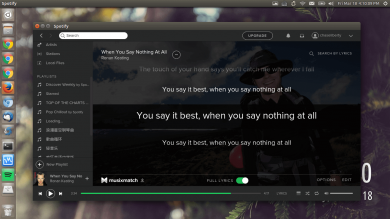


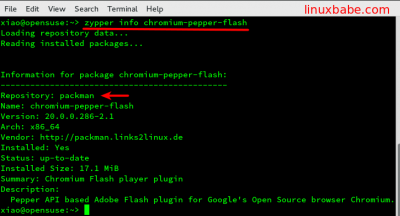
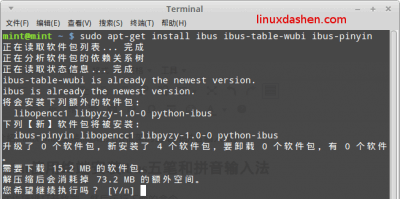

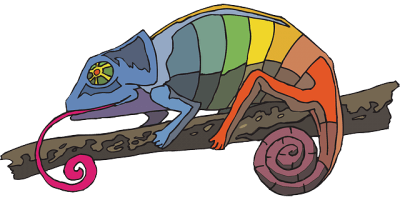

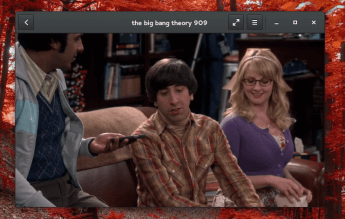
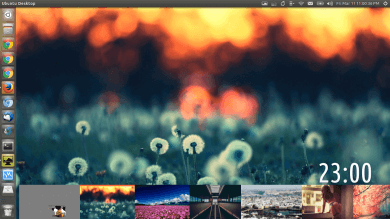
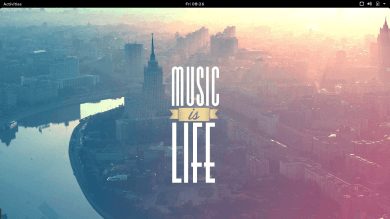





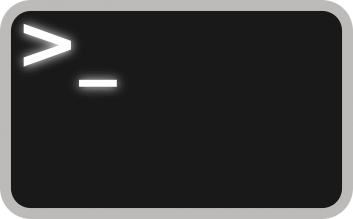











近期评论